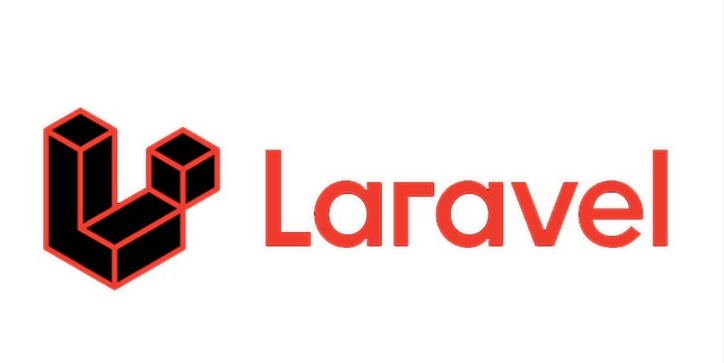Introduction à WordPress

Introduction à WordPress
WordPress est l’un des systèmes de gestion de contenu (CMS) les plus populaires et polyvalents disponibles aujourd’hui. Il offre une plateforme conviviale et flexible pour la création de sites Web, des blogs personnels aux sites d’entreprise complexes.
L’histoire de WordPress remonte à 2003, lorsque Matt Mullenweg et Mike Little ont lancé le projet pour développer un successeur à un autre CMS. Ce qui a commencé comme une plateforme de blogging s’est rapidement transformé en un CMS complet, grâce à sa communauté de développeurs dévoués. WordPress est devenu open-source en 2004, permettant ainsi à des milliers de développeurs de contribuer à son amélioration.
Alors, pourquoi devriez-vous utiliser WordPress ? Tout d’abord, il est extrêmement convivial, même pour les débutants. Avec une interface intuitive et une courbe d’apprentissage minimale, vous pouvez rapidement créer et gérer du contenu sans avoir à coder. De plus, WordPress offre une immense bibliothèque de thèmes et de plugins, ce qui vous permet de personnaliser facilement l’apparence et les fonctionnalités de votre site.
En outre, WordPress est hautement extensible, ce qui signifie qu’il peut être adapté à presque tous les besoins. Qu’il s’agisse d’un site personnel, d’un blog, d’un site d’e-commerce ou d’un site d’entreprise, WordPress peut répondre à vos exigences spécifiques. De plus, il est optimisé pour le référencement, ce qui facilite le classement de votre site dans les moteurs de recherche.
2 – Installation et configuration de WordPress
2.1 Prérequis pour l’installation
L’installation de WordPress est une étape cruciale pour créer votre site Web. Avant de plonger dans le processus d’installation, il est important de connaître les prérequis nécessaires pour garantir un déploiement réussi. Voici les éléments clés à prendre en compte :
- Hébergement : Assurez-vous d’avoir un hébergement web fiable et compatible avec WordPress. Recherchez un hébergeur offrant une compatibilité optimale avec les exigences techniques de WordPress, notamment la version PHP et la base de données MySQL. Vérifiez également les options de stockage, la bande passante et la disponibilité du support.
- Nom de domaine : Obtenez un nom de domaine pertinent et facile à retenir pour votre site Web. Choisissez un nom qui reflète votre marque ou votre contenu, et qui soit facilement associé à votre activité.
- Configuration du serveur : Vérifiez que votre serveur répond aux exigences minimales de WordPress. Assurez-vous que votre serveur exécute une version de PHP (recommandée : PHP 7 ou supérieure) et dispose d’une base de données MySQL (recommandée : MySQL 5.6 ou supérieure).
- Système de gestion de bases de données : Installez un système de gestion de bases de données tel que MySQL ou MariaDB, qui sera utilisé par WordPress pour stocker toutes les informations du site.
- Accès FTP : Familiarisez-vous avec l’accès FTP (File Transfer Protocol). Vous aurez besoin de ces informations pour télécharger les fichiers WordPress sur votre serveur.
- Informations de connexion à la base de données : Assurez-vous d’avoir les informations de connexion correctes à votre base de données, y compris le nom de la base de données, le nom d’utilisateur et le mot de passe.
Une fois que vous avez vérifié et rempli tous les prérequis, vous êtes prêt à procéder à l’installation de WordPress. Suivez attentivement les instructions fournies par WordPress pour configurer votre site et personnaliser votre expérience.
En respectant ces prérequis, vous vous assurez une installation sans accroc de WordPress et vous êtes prêt à commencer à construire votre site Web de manière efficace et sécurisée.
2.2 Téléchargement et installation de WordPress
WordPress est un système de gestion de contenu populaire qui offre une flexibilité et une convivialité exceptionnelles pour la création de sites Web. Si vous êtes prêt à lancer votre propre site WordPress, voici un guide étape par étape pour télécharger et installer WordPress sur votre serveur :
Étape 1: Téléchargement de WordPress Rendez-vous sur le site officiel de WordPress (wordpress.org) et téléchargez la dernière version de WordPress. Vous obtiendrez un fichier compressé au format .zip contenant tous les fichiers nécessaires.
Étape 2: Préparation de votre serveur Assurez-vous d’avoir un hébergement web compatible avec les exigences de WordPress. Vérifiez les versions de PHP et de MySQL recommandées par WordPress. Créez une base de données MySQL et notez les informations d’accès, y compris le nom de la base de données, le nom d’utilisateur et le mot de passe.
Étape 3: Décompression du fichier WordPress Une fois le fichier .zip téléchargé, extrayez-le sur votre ordinateur à l’aide d’un logiciel de décompression tel que WinZip ou 7-Zip. Vous obtiendrez un dossier contenant les fichiers WordPress.
Étape 4: Transfert des fichiers WordPress sur votre serveur Connectez-vous à votre serveur à l’aide d’un client FTP tel que FileZilla. Accédez au répertoire racine de votre site web sur le serveur et téléversez tous les fichiers WordPress extraits précédemment dans ce répertoire.
Étape 5: Configuration de la base de données Accédez à votre navigateur web et entrez l’URL de votre site. Vous serez redirigé vers l’assistant d’installation de WordPress. Sélectionnez votre langue préférée et cliquez sur « Continuer ». Remplissez les informations demandées pour configurer la connexion à la base de données que vous avez créée à l’étape 2.
Étape 6: Installation de WordPress Après avoir rempli les informations de la base de données, cliquez sur « Lancer l’installation ». WordPress vérifiera la connexion à la base de données et configurera les tables nécessaires. Vous devrez fournir un nom de site, un nom d’utilisateur, un mot de passe et une adresse e-mail pour l’administrateur du site.
Étape 7: Connexion à votre site WordPress Une fois l’installation terminée, vous serez invité à vous connecter à votre site WordPress en utilisant les informations d’identification de l’administrateur que vous avez définies à l’étape précédente. Entrez vos informations et cliquez sur « Se connecter ».
Félicitations ! Vous avez maintenant téléchargé et installé WordPress avec succès sur votre serveur. Vous pouvez commencer à explorer les fonctionnalités de WordPress, choisir un thème, ajouter des plugins et commencer à créer votre contenu.
N’oubliez pas de garder votre installation de WordPress à jour en installant les mises à jour de sécurité et en effectuant régulièrement des sauvegardes de votre site pour une expérience WordPress sûre et sans soucis.
2.3 Configuration initiale de WordPress
La configuration initiale de WordPress est une étape cruciale pour mettre en place votre site Web. Elle vous permet de personnaliser les paramètres essentiels et d’optimiser WordPress pour des performances optimales. Voici un guide étape par étape pour vous aider dans cette étape cruciale :
Étape 1 : Accéder au tableau de bord de WordPress Après l’installation de WordPress, accédez à votre tableau de bord en ajoutant « /wp-admin » à l’URL de votre site (par exemple : votresite.com/wp-admin). Connectez-vous en utilisant vos informations d’identification d’administrateur fournies lors de l’installation.
Étape 2 : Configurer les informations générales du site Cliquez sur « Réglages » dans le menu latéral gauche, puis sélectionnez « Général ». Modifiez le titre et le slogan de votre site pour les rendre pertinents et attrayants. Définissez également l’adresse e-mail de l’administrateur principal du site.
Étape 3 : Réglages de permaliens Les permaliens définissent la structure des URL de votre site. Pour optimiser l’accessibilité et le référencement, cliquez sur « Réglages » puis « Permaliens ». Choisissez une structure d’URL conviviale pour les moteurs de recherche, telle que « Nom de l’article ».
Étape 4 : Supprimer les plugins et thèmes indésirables WordPress est livré avec certains plugins et thèmes par défaut. Supprimez les plugins et thèmes inutiles pour garder votre site propre et éviter les problèmes de sécurité potentiels. Rendez-vous dans la section « Extensions » pour supprimer les plugins non nécessaires et dans la section « Apparence » pour supprimer les thèmes indésirables.
Étape 5 : Réglages de discussion Si vous prévoyez d’activer les commentaires sur votre site, allez dans « Réglages » puis « Discussion ». Configurez les options de discussion selon vos préférences, notamment la modération des commentaires et les règles anti-spam.
Étape 6 : Optimisation de la sécurité Renforcez la sécurité de votre site en installant un plugin de sécurité fiable, tel que Wordfence ou Sucuri. Ces plugins vous aident à détecter et à prévenir les attaques malveillantes, ainsi qu’à renforcer les mesures de protection du site.
Étape 7 : Configuration des sauvegardes régulières La sauvegarde régulière de votre site est essentielle pour la sécurité et la protection des données. Utilisez un plugin de sauvegarde fiable, tel que UpdraftPlus, pour configurer des sauvegardes automatiques régulières vers un emplacement sécurisé, comme un service de stockage cloud.
Étape 8 : Optimisation des performances Améliorez les performances de votre site en utilisant un plugin de mise en cache, tel que W3 Total Cache ou WP Super Cache. Ces plugins réduisent le temps de chargement des pages en mettant en cache les fichiers statiques et en optimisant la livraison des contenus.
En suivant ce guide de configuration initiale, vous pouvez optimiser WordPress pour une expérience en ligne fluide, sécurisée et performante. Prenez le temps d’explorer les différentes options de personnalisation et de configuration pour tirer le meilleur parti de votre site WordPress.
2.4 Sécuriser votre installation WordPress
La sécurité est un aspect essentiel de tout site Web, y compris ceux créés avec WordPress. En prenant des mesures de sécurité adéquates, vous pouvez protéger votre installation WordPress contre les attaques malveillantes et garantir la sécurité de vos données. Voici un guide essentiel pour sécuriser votre installation WordPress :
- Mettez à jour régulièrement WordPress, les thèmes et les plugins : Les mises à jour contiennent souvent des correctifs de sécurité importants. Assurez-vous de maintenir votre installation WordPress à jour en installant les dernières versions de WordPress, des thèmes et des plugins. Activez les mises à jour automatiques lorsque cela est possible.
- Utilisez des identifiants forts : Choisissez des noms d’utilisateur et des mots de passe complexes et uniques pour l’administrateur de votre site. Évitez d’utiliser des informations personnelles évidentes et utilisez des combinaisons de lettres, de chiffres et de caractères spéciaux.
- Limitez les tentatives de connexion : Utilisez un plugin de sécurité pour limiter le nombre de tentatives de connexion. Cela peut décourager les attaques par force brute en bloquant les adresses IP après un certain nombre de tentatives infructueuses.
- Protégez le fichier wp-config.php : Le fichier wp-config.php contient des informations sensibles, notamment les informations de connexion à la base de données. Protégez ce fichier en le plaçant dans un répertoire sécurisé en dehors du répertoire racine de votre site.
- Utilisez un plugin de sécurité : Installez un plugin de sécurité fiable, tel que Wordfence, Sucuri ou iThemes Security. Ces plugins offrent des fonctionnalités de sécurité avancées telles que la détection d’intrusion, la protection contre les attaques par force brute et les analyses de sécurité.
- Sauvegardez régulièrement votre site : Effectuez des sauvegardes régulières de votre site WordPress, y compris la base de données et les fichiers. Utilisez un plugin de sauvegarde fiable pour automatiser le processus de sauvegarde et stockez les sauvegardes dans un emplacement sécurisé en dehors de votre site.
- Limitez les droits d’accès : Accordez les privilèges d’accès les plus bas possibles aux utilisateurs et aux rôles sur votre site WordPress. Évitez d’attribuer des privilèges d’administration à des utilisateurs qui n’en ont pas besoin.
- Utilisez HTTPS : Activez le protocole HTTPS sur votre site en installant un certificat SSL. Cela permet de sécuriser les communications entre votre site et les visiteurs, en chiffrant les données transmises.
- Surveillez les journaux d’activité : Surveillez régulièrement les journaux d’activité de votre site pour détecter les tentatives d’intrusion ou les activités suspectes. Certains plugins de sécurité offrent des fonctionnalités de journalisation avancées.
3- Exploration de l’interface utilisateur
Le tableau de bord de WordPress est l’interface administrative de votre site. C’est là que vous gérez et contrôlez tous les aspects de votre site Web. Voici une brève explication du tableau de bord de WordPress accompagnée d’une image :
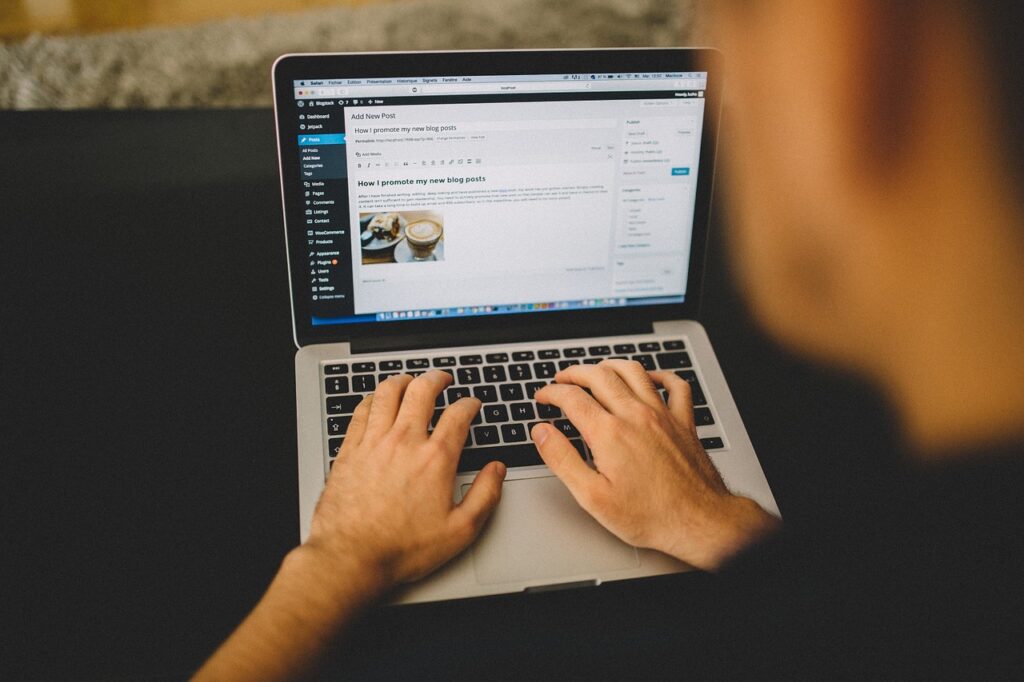
Le tableau de bord de WordPress est composé de plusieurs éléments clés :
- Barre supérieure : Elle contient le logo de WordPress et des liens rapides vers des fonctionnalités telles que la personnalisation du site, la visualisation du site en direct et la gestion des utilisateurs.
- Menu latéral : C’est le menu principal qui regroupe les différentes sections de WordPress, telles que les articles, les pages, les médias, les commentaires, les thèmes, les plugins, etc. Vous pouvez naviguer entre ces sections pour effectuer des tâches spécifiques.
- Zone de contenu principal : C’est l’endroit où vous trouverez des informations et des outils spécifiques à la section sélectionnée dans le menu latéral. Par exemple, si vous choisissez la section « Articles », vous verrez une liste de vos articles existants et aurez la possibilité d’en créer de nouveaux.
- Widgets du tableau de bord : En fonction du thème et des plugins installés, vous pouvez avoir des widgets personnalisés affichés sur le tableau de bord. Ces widgets vous donnent un aperçu rapide des statistiques, des tâches à accomplir, des actualités, etc.
4-Création et gestion de contenu
La création et la gestion de contenu sont des éléments essentiels dans l’utilisation de WordPress. Avec WordPress, vous pouvez facilement créer et gérer du contenu pour votre site web. Que ce soit des articles de blog, des pages statiques ou des médias tels que des images et des vidéos, WordPress offre des fonctionnalités conviviales pour une gestion efficace. Vous pouvez organiser votre contenu en utilisant des catégories et des balises, optimiser le référencement avec des plugins dédiés, et interagir avec vos lecteurs grâce aux commentaires. Avec WordPress, vous êtes équipé pour créer et gérer du contenu de manière simple et intuitive.
En résumé,WordPress est un système de gestion de contenu (CMS) populaire et polyvalent utilisé pour créer et gérer des sites Web. Il offre une interface conviviale qui permet aux utilisateurs, qu’ils soient débutants ou avancés, de créer facilement du contenu sans avoir à maîtriser le code. WordPress dispose d’un tableau de bord intuitif qui permet de gérer les articles, les pages, les médias et les commentaires.
L’un des principaux avantages de WordPress est sa flexibilité. Il propose une vaste sélection de thèmes et de plugins qui permettent de personnaliser l’apparence et les fonctionnalités d’un site Web. Les thèmes déterminent le design global du site, tandis que les plugins ajoutent des fonctionnalités supplémentaires telles que des formulaires de contact, des galeries d’images, des boutiques en ligne, etc.
WordPress est également optimisé pour le référencement (SEO), ce qui facilite le classement dans les moteurs de recherche. Il offre des fonctionnalités telles que des permaliens conviviaux, des balises méta personnalisables et des plugins dédiés au référencement.
En outre, WordPress dispose d’une vaste communauté d’utilisateurs et de développeurs qui partagent leurs connaissances et leurs ressources. Il existe de nombreuses ressources en ligne, des forums et des tutoriels pour vous aider à tirer le meilleur parti de WordPress.
Voir Egalement
My Blog
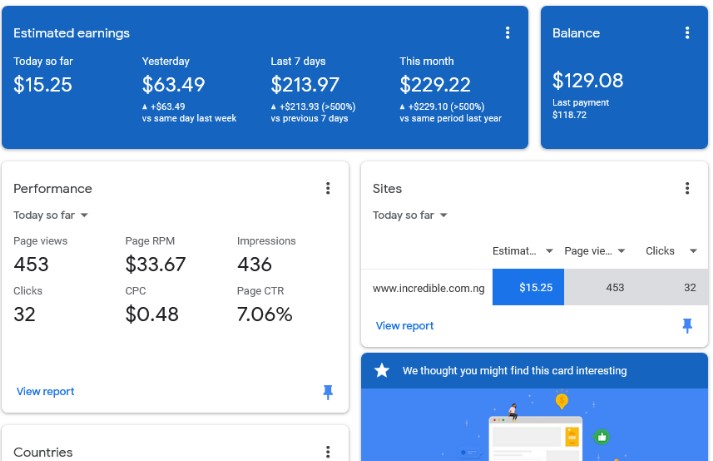
Comment gagner de l’argent avec Google AdSense
Dans le monde d’aujourd’hui, où la technologie et l’Internet dominent notre quotidien, il existe de nombreuses façons de gagner de l’argent en ligne. Google AdSense ... Read more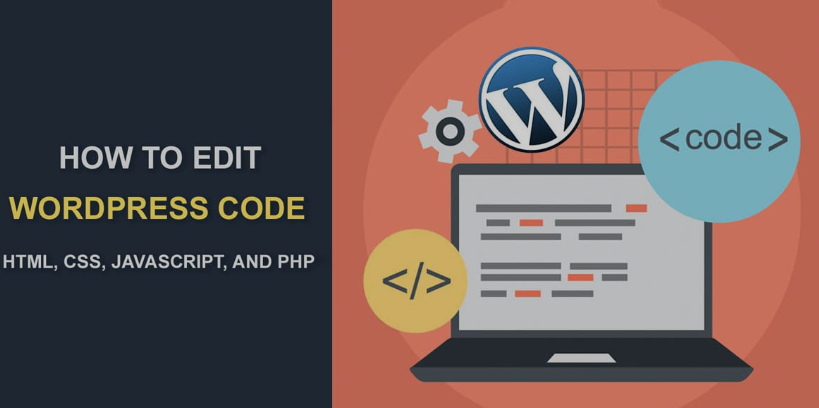
Guide pour la Création d’un Thème WordPress Personnalisé
La création d’un site Web unique et professionnel passe souvent par la personnalisation d’un thème WordPress. Bien que de nombreux thèmes préconçus soient disponibles, la ... Read more